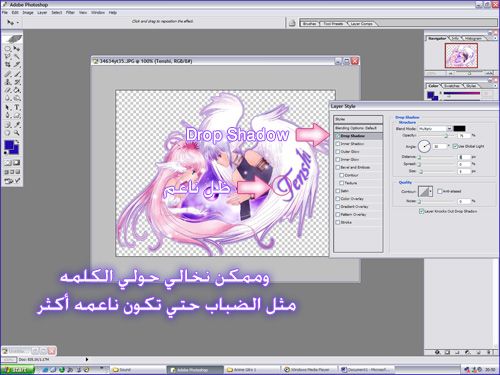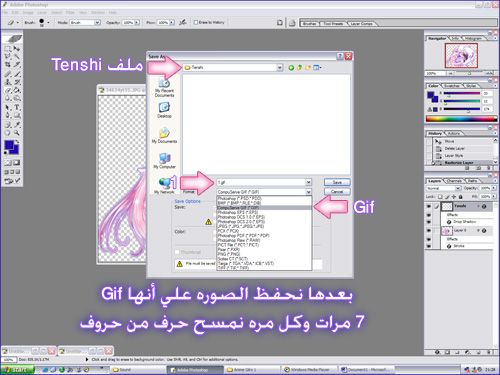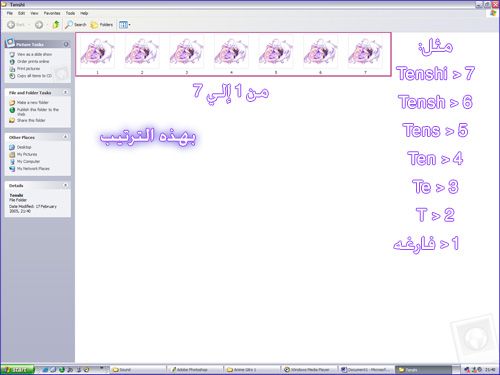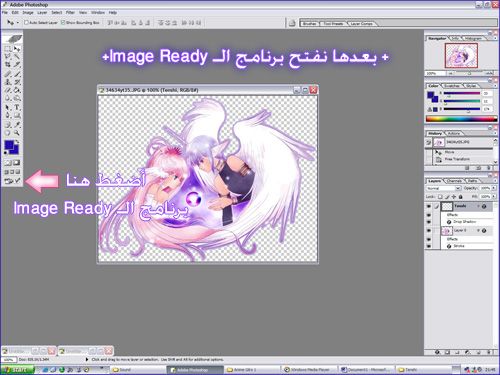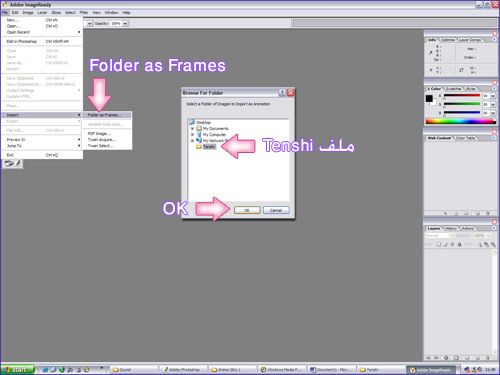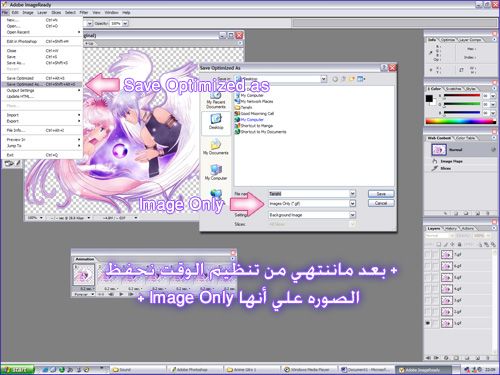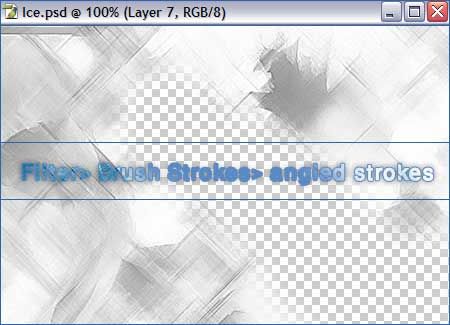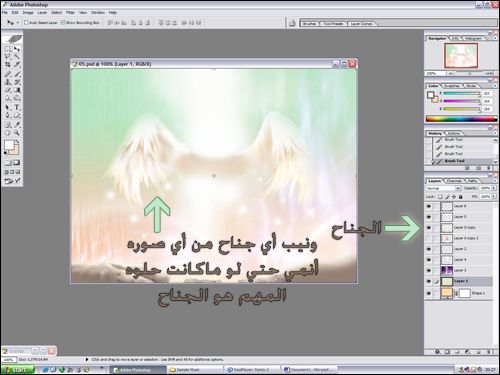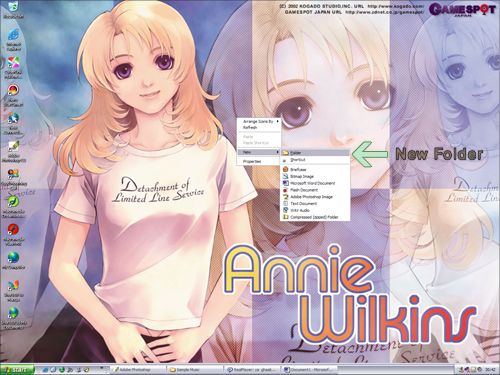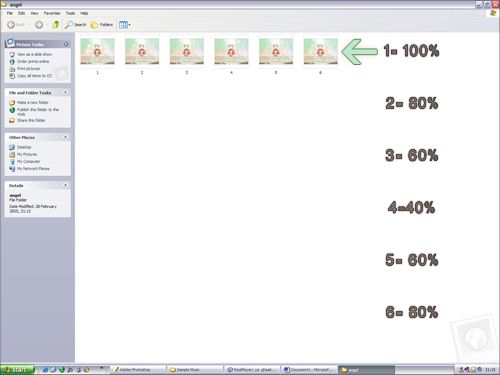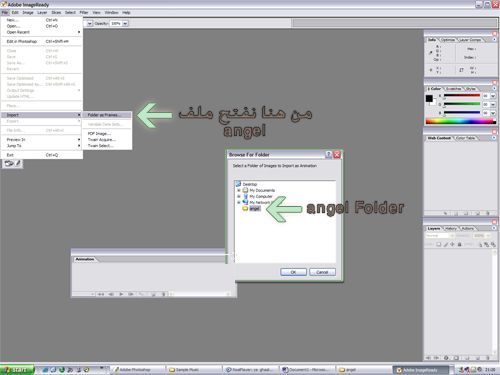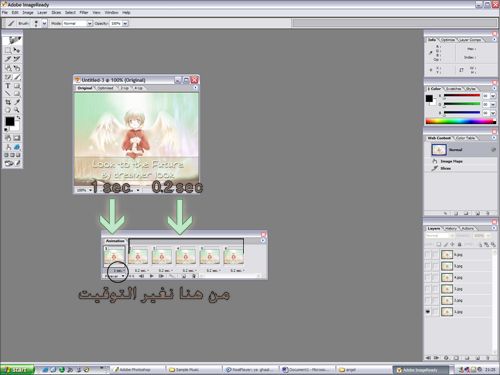:: أداة Extract للقص والتركيب ::
+ وفي هذه الدرس منقص صورت البنت ومنحطها في صورة الشاطئ +
+ نختار أداة Extract من قائمة Filter +
+ وهذه الأدوات إللي منستخدمها للمحي +
+ وهذه هو شرح الأدوات +
+ نستخدم أدات التحديد لتحديد أطراف الصوره لكن مع الكبس
علي زر الـ Ctrl إللي ماتنتهي كل التحديد ولو صار أي خطأ
ممكن أنك تستخدم الممحاه +
+ وبعدها نستخدم الدلو ونصبغ به الشكل المطلوب +
+ نستخدم الممحاه لو في زوائد في الصوره ومانيريدها +
+ بعدها نفتح صوره الشاطئ وننقل البنت لها +
+ ومع بعض الحركات يطلع لنا هذه الشكل +
^_^


































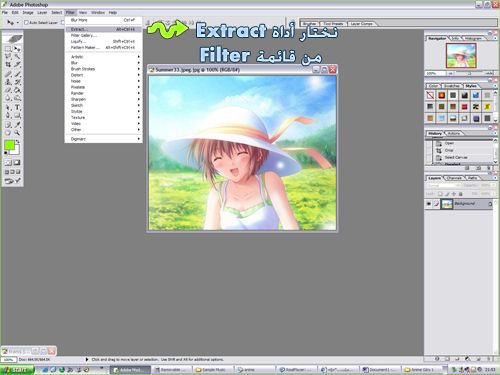
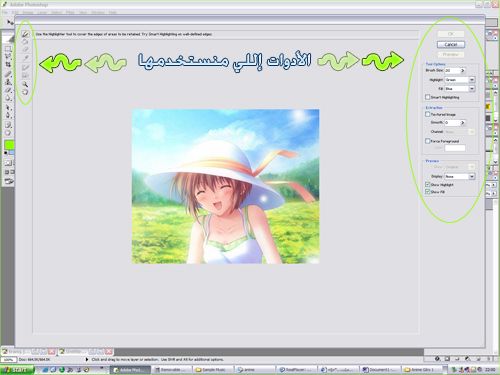
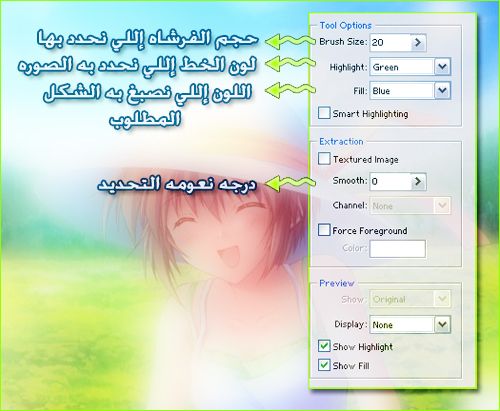

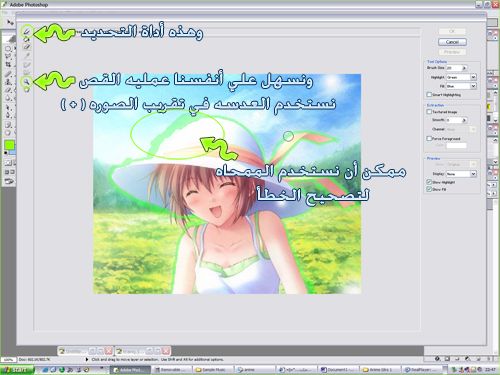





 ..
..